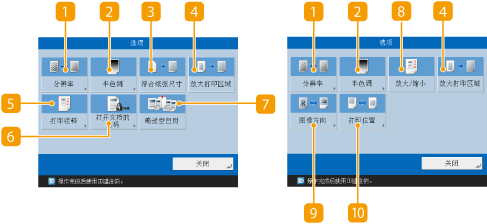
用于打印已保存文件的设置屏幕和操作
在<主页>屏幕上按<访问已存储文件>,然后按<网络>或<存储介质>打印文件时,会显示以下设置屏幕。
网络/存储介质的设置屏幕
打印设置屏幕
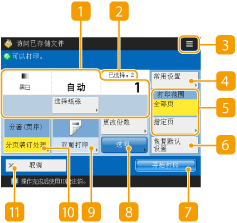
 当前设置状态和设置按钮
当前设置状态和设置按钮
显示设置状态,如用于打印的纸张尺寸和打印份数。确保确认相应设置以便正确打印。要更改设置,按显示部分下方的按钮。要更改打印份数,使用数字键输入份数。
按<选择纸张>可以选择纸张的尺寸/类型。
 所选文件的数量
所选文件的数量
显示所选文件的数量。
选择多个文件时,会出现<更改份数>按钮。要更改打印份数,请按此按钮。
按此图标可以在  的<常用设置>中注册当前设置或更改默认出厂打印设置。
的<常用设置>中注册当前设置或更改默认出厂打印设置。
 的<常用设置>中注册当前设置或更改默认出厂打印设置。
的<常用设置>中注册当前设置或更改默认出厂打印设置。 <常用设置>
<常用设置>
事先在此处注册常用扫描设置可以在需要时轻松进行恢复。
 <打印范围>
<打印范围>
选择带有两页或多页的文件时,指定此设置。要打印文件的所有页,按<全部页>;或者要指定要打印的页,按<指定页>,然后输入要打印的页的范围。
 <恢复默认设置>
<恢复默认设置>
将打印设置更改为在<更改默认设置>中注册的设置值。<访问已存储文件设置> <更改默认设置>
<更改默认设置>
 <更改默认设置>
<更改默认设置> <开始打印>
<开始打印>
开始打印。
 <选项>
<选项>
 <双面打印>
<双面打印>
选择双面打印类型。

当<选择纸张>设置为<自动>并且正面和反面尺寸不同时,若选择PDF文件,将以单面打印的方式在对应尺寸的纸张上打印页面。若需要将此类页面打印成双面文档,请提前选择合适的纸张尺寸。
 <分页装订处理>
<分页装订处理>
选择分页装订处理方法。
在打印PDF/XPS文件时可用。
 <取消>
<取消>
取消打印设置并返回文件选择屏幕。
选项
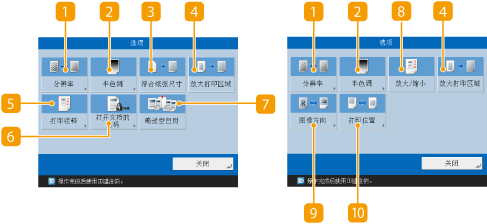
 <分辨率>
<分辨率>
可以选择对比度。
 <半色调>
<半色调>
可以选择半色调打印模式以便与需要打印的文件匹配。
<分辨率>:启用精细打印使文本数据等的轮廓更清晰。此模式最适合用于打印包含大量文本或细线的数据。
<渐变>:使用平滑渐变和清晰轮廓进行打印。可调整此设置,使用渐变平滑打印形状和图形。
<高分辨率>:适合清晰打印 CAD 数据以及包含文本和细线等数据的轮廓。
 <符合纸张尺寸>
<符合纸张尺寸>
调节 PDF/XPS 文件的尺寸以便与打印纸张的尺寸匹配。
 <放大打印区域>
<放大打印区域>
缩小页面各边的白色边框,同时放大可打印区域。
 <打印注释>
<打印注释>
在打印 PDF 文件时添加注释。
 <打开文档的密码>
<打开文档的密码>
通过输入文件打开密码,打印有密码保护的 PDF 文件。
 <略过空白页>
<略过空白页>
可以设置机器检测文档中的空白页,但并不打印空白页。
 <放大/缩小>
<放大/缩小>
可以调节 JPEG 和 TIFF 文件的图像尺寸以便与打印纸张的尺寸匹配。
 <图像方向>
<图像方向>
可以设置机器自动检测 JPEG 或 TIFF 文件中图像的长宽比例,并按照要求垂直或横向打印。此外,也可以手动指定垂直或横向打印。
 <打印位置>
<打印位置>
可以将 JPEG 和 TIFF 文件的打印位置设置在打印页面的中心或左上侧。
 |
有关文件格式的信息,请参阅“系统选项”。 如果使用“部门识别码管理”设置了页数限制,则剩余页数会显示。有关设置“部门识别码管理”和页数限制的信息,请参阅“配置部门识别码管理设置”。 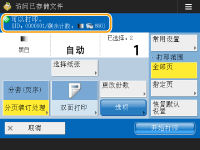 仅当同时选择不同的文件类型(如PDF和JPEG)时才可以设置/更改以下功能。 选择纸张 双面打印 更改份数 |
